もっとも単純な方法で、5段の計算ピラミッドを作成します。
ピラミッドを構成する「ます」はセルを2つ結合して作ります。
まず1段目(一番下の段)からです。全部で5段なので1段目は5行目にします。
A5セルとB5セルを選択して「セルを結合して中央ぞろえ」を押します。


この結合したセルが1段目の左端の「ます」になります。
このままでは分かりにくいので、罫線を付けます。
分かりやすいように「外枠太罫線」にしましょう。

この結合したセルを右にコピーします。5段のピラミッドなので、1段目に5つ必要です。
結合したセルの右下にマウスポインターを合わせて「+」の形になったら右にドラッグします。

セルを結合しているので、セル2つ分ずつ選択されていきます。

セルが8つ選択されたらドラッグを止めます。これで1段目ができました。

左端の「ます」から順に1、2、3、4、5 と入力しておきましょう(数字は何でも構いませんが、結果の確認をしやすくするために今はこの数字を入力して下さい)。
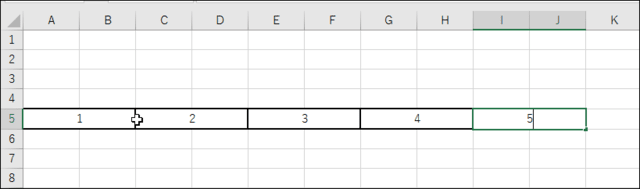
今度は2段目の左端を作ります。
今度はB4セルとC4セルを選択して、先ほどと同じように「セルを結合して中央ぞろえ」を押します。続けて罫線も付けましょう。
ここで数式を入力します。
今結合したセル(B4せると表示されています)を選択して半角で「=」を入力します。
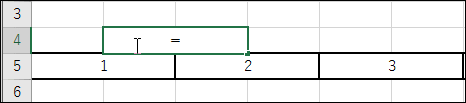
そのまま左下の「ます」(A5セル)をクリックします。
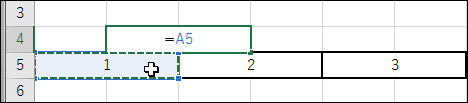
B4セルには「=A5」と表示されています。
このままつづけて「+」を半角で入力します。

続けて右下の「ます」(C5セル)をクリックします。
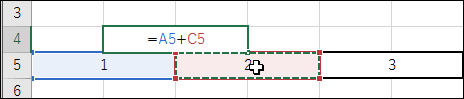
B4セルには「=A5+C5」と表示されています。
これでエンターキーを押します。B4セルには3と表示されます。
このセルをコピーし、D4セルからI4セルを選択して貼り付けます。

続けてC3セルからH3セルを選択して貼り付けます。
(B4セルをコピーした状態が残っているので、貼り付けの操作だけで良い)
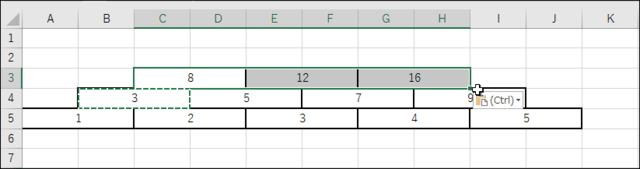
同じようにD2セルからG2セルを選択して貼り付けます。
最後はE1セルからF1セルを選択して貼り付ければ完了です。
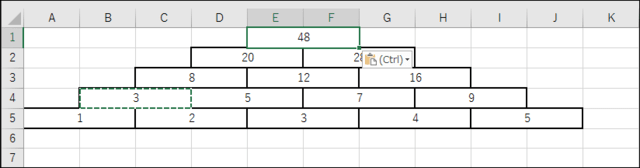
5段目の「ます」は48になりました。
1段目の数字を適当に変更して正しく計算ができているか確認してください。
このピラミッドはあまり見やすいとは言えないので、改めてもっと見やすいように作成する方法を紹介します。
ピラミッドを構成する「ます」はセルを2つ結合して作ります。
まず1段目(一番下の段)からです。全部で5段なので1段目は5行目にします。
A5セルとB5セルを選択して「セルを結合して中央ぞろえ」を押します。


この結合したセルが1段目の左端の「ます」になります。
このままでは分かりにくいので、罫線を付けます。
分かりやすいように「外枠太罫線」にしましょう。

この結合したセルを右にコピーします。5段のピラミッドなので、1段目に5つ必要です。
結合したセルの右下にマウスポインターを合わせて「+」の形になったら右にドラッグします。

セルを結合しているので、セル2つ分ずつ選択されていきます。

セルが8つ選択されたらドラッグを止めます。これで1段目ができました。

左端の「ます」から順に1、2、3、4、5 と入力しておきましょう(数字は何でも構いませんが、結果の確認をしやすくするために今はこの数字を入力して下さい)。
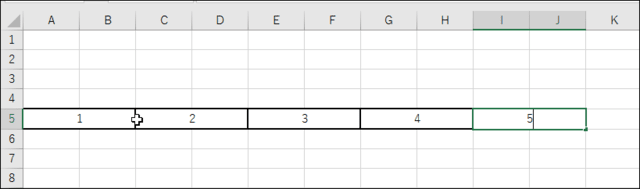
今度は2段目の左端を作ります。
今度はB4セルとC4セルを選択して、先ほどと同じように「セルを結合して中央ぞろえ」を押します。続けて罫線も付けましょう。
ここで数式を入力します。
今結合したセル(B4せると表示されています)を選択して半角で「=」を入力します。
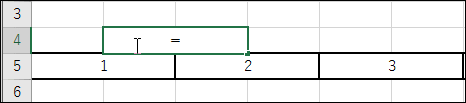
そのまま左下の「ます」(A5セル)をクリックします。
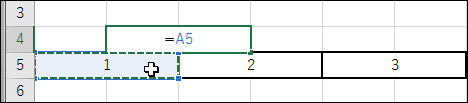
B4セルには「=A5」と表示されています。
このままつづけて「+」を半角で入力します。

続けて右下の「ます」(C5セル)をクリックします。
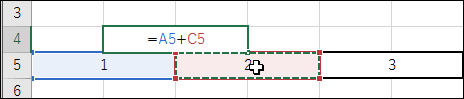
B4セルには「=A5+C5」と表示されています。
これでエンターキーを押します。B4セルには3と表示されます。
このセルをコピーし、D4セルからI4セルを選択して貼り付けます。

続けてC3セルからH3セルを選択して貼り付けます。
(B4セルをコピーした状態が残っているので、貼り付けの操作だけで良い)
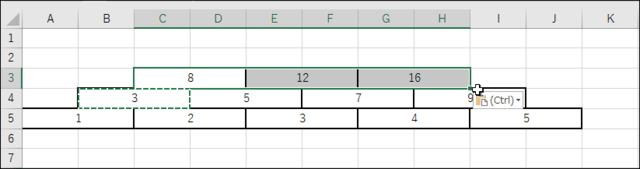
同じようにD2セルからG2セルを選択して貼り付けます。
最後はE1セルからF1セルを選択して貼り付ければ完了です。
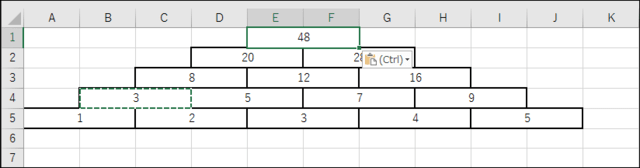
5段目の「ます」は48になりました。
1段目の数字を適当に変更して正しく計算ができているか確認してください。
このピラミッドはあまり見やすいとは言えないので、改めてもっと見やすいように作成する方法を紹介します。










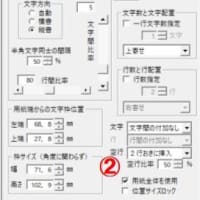


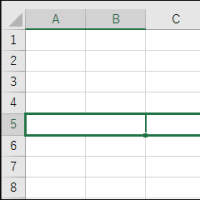
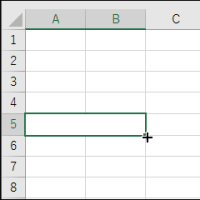
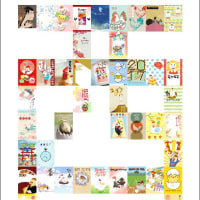









※コメント投稿者のブログIDはブログ作成者のみに通知されます